Драйвера обеспечивают стабильную работу системы вашего компьютера, и если у вас на ноутбуке до сих пор не установлены драйвера, рекомендуем исправить это как можно скорее. В этой статье мы расскажем, как правильно устанавливать драйвера на ноутбук на операционную систему Windows. 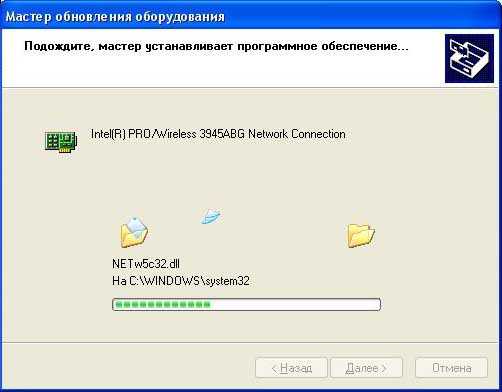
Инструкция
 Вам будет интересно:Как подключить два ПК через свич
Вам будет интересно:Как подключить два ПК через свич
Для начала скачайте из интернета нужные вам комплекты драйверов. В первую очередь установите драйвера чипсета.
Скачивать драйвер чипсета нужно в зависимости от того, кто является производителем вашего процессора — Intel, AMD или nVidia. Скачайте подходящий драйвер, установите его и перезапустите систему, чтобы изменения вступили в силу.
Затем установите драйвер видеокарты. Определите тип видеокарты, которая установлена в ноутбуке — посмотрите техническую документацию или определите модель по типу процессора. В ноутбуках на базе Intel видеокарта может быть как ATI так и nVidia, а также встроенная видеокарта от Intel. В ноутбуках на базе AMD видеокарты устанавливают ATI и nVidia. Установите точную модель видеокарты.
Найдите загруженный драйвер видеокарты и запустите установку, после чего перезапустите систему еще раз. Если вы устанавливаете драйвера на ATI Radeon, предварительно скачайте и установите Microsoft.NET Framework 2.0 для стабильной и корректной работы драйверов.
Теперь займитесь установкой драйверов звуковой карты. Проверьте, какая у вас звуковая карта, в диспетчере устройств или в документации ноутбука. Чаще всего это встроенная звуковая карта Synaptics. Установите драйвер и перезагрузите компьютер.
Драйвера для тачпада устанавливаются полностью аналогично, но в большинстве случаев тачпад будет работать и без них.
Далее определите производителя вашего Ethernet-контроллера, найдите среди скачанных драйверов подходящий и запустите установку. Если ваш ноутбук построен на базе Intel с чипсетом nVidia, в этом шаге нет необходимости — драйвера Ethernet устанавливаются вместе с драйверами чипсета.
Затем установите драйвера для Wi-Fi устройства и кард-ридера, предварительно установив их модели и производителей. Установите драйвер модема.
При необходимости установите драйвера для TV-тюнера и web-камеры. Установив драйвер для вашей модели камеры, вы можете скачать и установить дополнительно программу для камеры, что добавит удобства в работе с ней.
Для ноутбуков Acer есть крайне важный драйвер, без которых они не могут корректно работать. Нужная утилита называется Launch Manager, и если у вас Acer – не забудьте ее скачать и установить, после чего перезагрузитесь.
И наконец, определите, поддерживает ли ваш ноутбук Bluetooth. Если адаптер есть, найдите информацию о модели адаптера и скачайте к нему драйвер. Затем запустите Bluetooth и установите драйвер.
